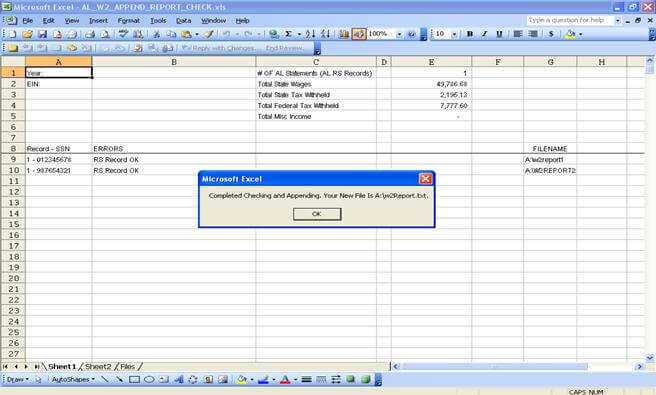My Alabama Taxes no permite que los declarantes suban múltiples archivos W2/1099. Si tiene más de un archivo para el mismo número de cuenta, es decir, nómina regular, nómina ejecutiva, otros ingresos (1099 con impuesto sobre la renta de Alabama retenido), etc., entonces debe combinar sus archivos antes de cargarlos. Esta utilidad se proporciona para que usted pueda combinar múltiples archivos para cargar su información W2/1099.
Nota: Este programa es SOLO para fusionar múltiples archivos W2/1099 para cargar en My Alabama Taxes.
Cómo utilizar el programa
- Descargar programa append (Actualizado el 31 de enero de 2018).
- Abra AL_W2_Append_Report.xls.
- Habilitar contenido o habilitar macros
- Para habilitar las macros en versiones posteriores de Excel, haga clic en el contenido de la advertencia de seguridad amarilla en la parte superior de la pantalla.
- Para habilitar las macros en Excel 2007, haga clic en el botón de Microsoft Office y luego en Opciones de Excel. Seleccione Centro de confianza, Configuración del centro de confianza, Configuración de macros y, a continuación, seleccione Activar todas las macros.
- Para las versiones más antiguas de Excel aparecerá una advertencia de seguridad, seleccione Habilitar Macros.
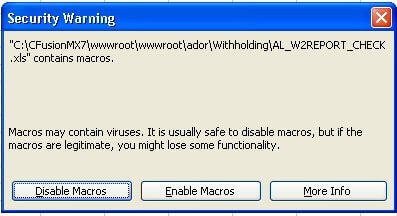
- Si la pantalla de advertencia de seguridad no aparece, entonces tendrá que cambiar la configuración de seguridad. Para cambiar la configuración de seguridad tanto en Excel como en Word, desde el menú seleccione Herramientas, Macro, Seguridad
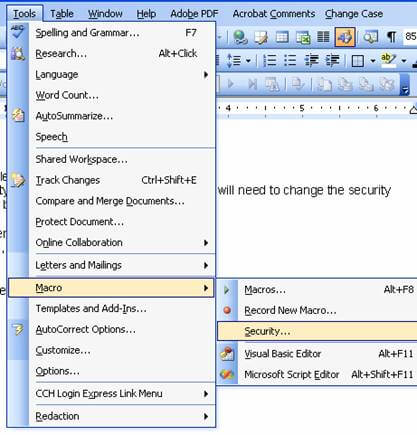
Seleccione la pestaña Nivel de seguridad y haga clic en la viñeta Medio, luego haga clic en Aceptar.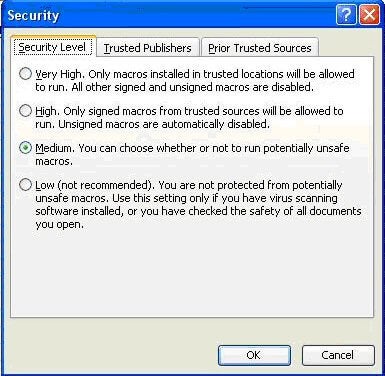
Después de cambiar esta configuración, vuelva a abrir el archivo y seleccione Activar Macros.
- Recibirá la ventana que aparece a continuación, seleccione "Sí" para abrirla como sólo lectura.

- Haga clic en el botón "Append Files" para iniciar el proceso.
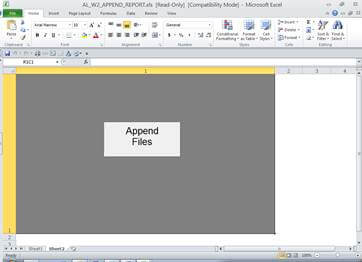
- Se le pedirá que escriba la ruta donde se guardará su archivo "w2report.txt" o, si se encuentra en uno de los siguientes directorios, puede utilizar el cuadro desplegable para seleccionar el directorio:
- A:\
- C:\NDocumentos y Ajustes\N......\NDocumentos
- C:W2informe
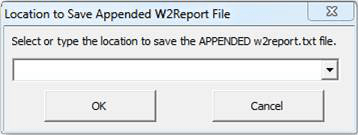
- Aparecerá un cuadro de menú.
Nota: Puede seleccionar varios archivos manteniendo pulsada la tecla CTRL y seleccionando cada uno de los archivos que va a anexar.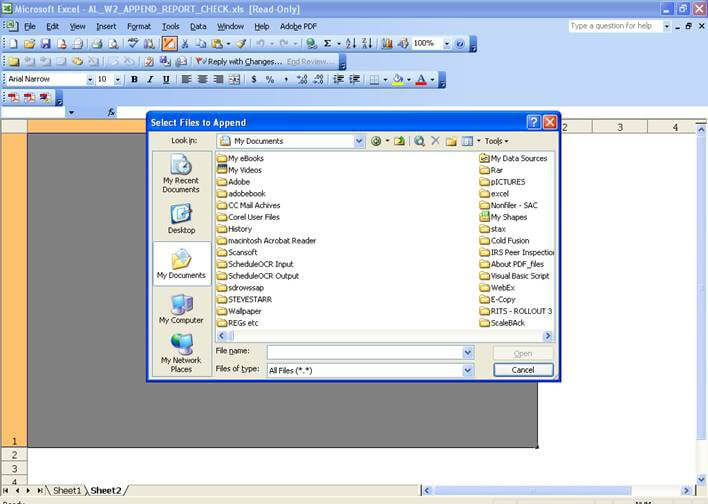
- Si desea añadir un archivo a la vez, seleccione su primer archivo y luego haga clic en el botón "Añadir otro archivo" para seleccionar un segundo archivo. Continúe el proceso hasta que haya seleccionado todos los archivos que necesita fusionar.
Nota: Puede cambiar el orden de los archivos reordenando los números en el campo "Orden" y luego haciendo clic en el botón "Actualizar orden".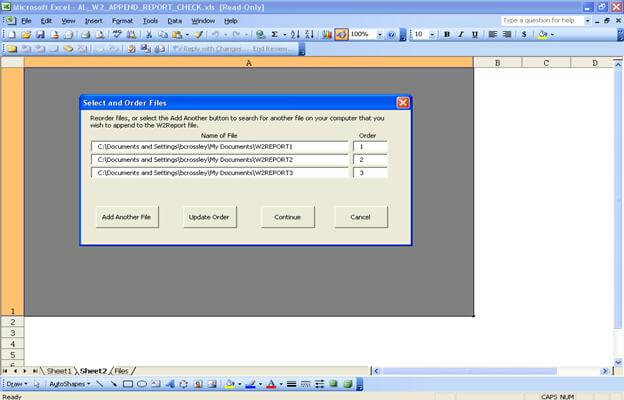
- Seleccione "Continuar" para iniciar el proceso de anexión de sus archivos. Debe hacer clic en "Aceptar" para añadir cada archivo.
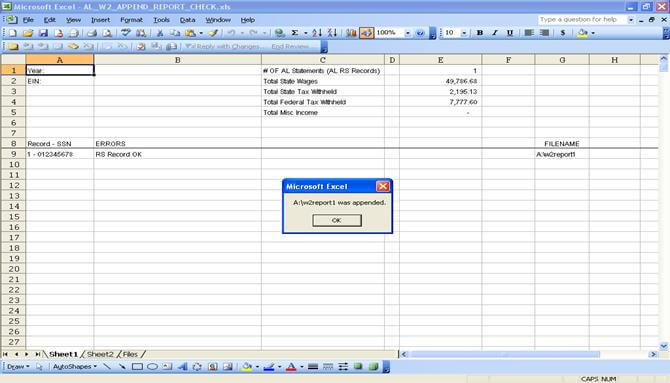
- Si hay algún error en un archivo, los archivos no se anexarán. Debe corregir todos los errores mostrados y reiniciar el proceso de anexión.
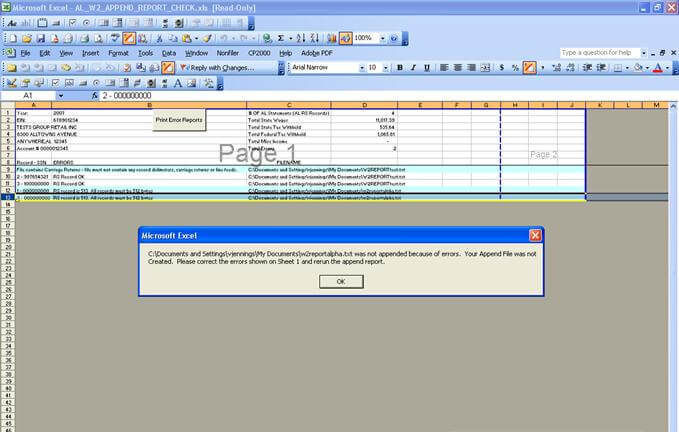
- Si sus archivos no tienen errores, recibirá un mensaje con la ubicación de su archivo anexado. A continuación, puede acceder al sitio web de ALDOR para cargar su nuevo archivo w2report.txt.